实现视图
Xamarin.Forms 自定义用户界面控件应派生自视图类,该类用于在屏幕上放置布局和控件。 本文演示如何为 Xamarin.Forms 自定义控件创建自定义呈现器,用于显示设备摄像头的预览视频流。
每个 Xamarin.Forms 视图都有一个附带的呈现器,适用于创建本机控件实例的各个平台。 当 iOS 中的 Xamarin.Forms 应用程序呈现 View 时,将实例化 ViewRenderer 类,而该操作又会实例化本机 UIView 控件。 在 Android 平台上,ViewRenderer 类实例化本机 View 控件。 在通用 Windows 平台 (UWP) 上,ViewRenderer 类实例化本机 FrameworkElement 控件。 有关 Xamarin.Forms 控件映射到的呈现器和本机控件类的详细信息,请参阅呈现器基类和本机控件。
注意
Android 上的某些控件使用快速呈现器,这些呈现器不使用 ViewRenderer 类。 有关快速呈现器的详细信息,请参阅 Xamarin.Forms 快速呈现器。
下图说明了 View 和实现它的相应本机控件之间的关系:
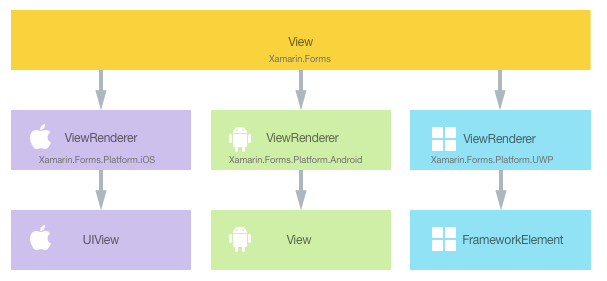
通过在每个平台上为 View 创建自定义呈现器,可以使用呈现过程来实现特定于平台的自定义。 执行此操作的过程如下:
现在将依次讨论每个项目,以实现 CameraPreview 呈现器,该呈现器显示设备摄像头的预览视频流。 点击视频流将停止和启动视频流。
创建自定义控件
通过子类化 View 类(如下面的代码示例中所示),可以创建自定义控件:
public class CameraPreview : View
{
public static readonly BindableProperty CameraProperty = BindableProperty.Create (
propertyName: "Camera",
returnType: typeof(CameraOptions),
declaringType: typeof(CameraPreview),
defaultValue: CameraOptions.Rear);
public CameraOptions Camera
{
get { return (CameraOptions)GetValue (CameraProperty); }
set { SetValue (CameraProperty, value); }
}
}
CameraPreview 自定义控件在 .NET Standard 库项目中创建,该控件定义控件的 API。 自定义控件公开 Camera 属性,该属性用于控制应该从设备的前置摄像头还是后置摄像头显示视频流。 如果在创建控件时没有为 Camera 属性指定值,则默认为指定后置摄像头。
使用自定义控件
通过在自定义控件元素上声明 CameraPreview 自定义控件位置的命名空间并使用命名空间前缀,可以在 .NET Standard 库项目的 XAML 中引用该自定义控件。 以下代码示例展示了 XAML 页可以如何使用 CameraPreview 自定义控件:
<ContentPage ...
xmlns:local="clr-namespace:CustomRenderer;assembly=CustomRenderer"
...>
<StackLayout>
<Label Text="Camera Preview:" />
<local:CameraPreview Camera="Rear"
HorizontalOptions="FillAndExpand"
VerticalOptions="FillAndExpand" />
</StackLayout>
</ContentPage>
local 命名空间前缀可以命名为任何内容。 但是,clr-namespace 和 assembly 值必须与自定义控件的详细信息相匹配。 声明命名空间后,前缀用于引用自定义控件。
以下代码示例展示了 C# 页可以如何使用 CameraPreview 自定义控件:
public class MainPageCS : ContentPage
{
public MainPageCS ()
{
...
Content = new StackLayout
{
Children =
{
new Label { Text = "Camera Preview:" },
new CameraPreview
{
Camera = CameraOptions.Rear,
HorizontalOptions = LayoutOptions.FillAndExpand,
VerticalOptions = LayoutOptions.FillAndExpand
}
}
};
}
}
CameraPreview 自定义控件的实例将用于显示设备摄像头的预览视频流。 除了选择为 Camera 属性指定值以外,还将在自定义呈现器中执行控件的自定义。
现在可以向每个应用程序项目添加自定义呈现器,以便创建特定于平台的摄像头预览控件。
在每个平台上创建自定义呈现器
在 iOS 和 UWP 上创建自定义呈现器类的过程如下所示:
- 创建呈现自定义控件的
ViewRenderer<T1,T2>类的子类。 第一个类型参数应该是使用呈现器的自定义控件,在本例中为CameraPreview。 第二个类型参数应该是实现自定义控件的本机控件。 - 替代呈现自定义控件的
OnElementChanged方法,并编写逻辑以自定义控件。 创建相应的 Xamarin.Forms 控件时将调用此方法。 - 向自定义呈现器类添加
ExportRenderer属性,以指定其将用于呈现 Xamarin.Forms 自定义控件。 此属性用于向 Xamarin.Forms 注册自定义呈现器。
在 Android 上创建自定义呈现器类作为快速呈现器的过程如下所示:
- 创建呈现自定义控件的 Android 控件的子类。 此外,指定子类将实现
IVisualElementRenderer和IViewRenderer接口。 - 实现快速呈现器类中的
IVisualElementRenderer和IViewRenderer接口。 - 向自定义呈现器类添加
ExportRenderer属性,以指定其将用于呈现 Xamarin.Forms 自定义控件。 此属性用于向 Xamarin.Forms 注册自定义呈现器。
注意
对于大多数 Xamarin.Forms 元素,都可选择在每个平台项目中提供自定义呈现器。 如果未注册自定义呈现器,将使用控件基类的默认呈现器。 但是,呈现视图元素时,每个平台项目中都需要自定义呈现器。
下图说明了示例应用程序中每个项目的职责,以及它们之间的关系:
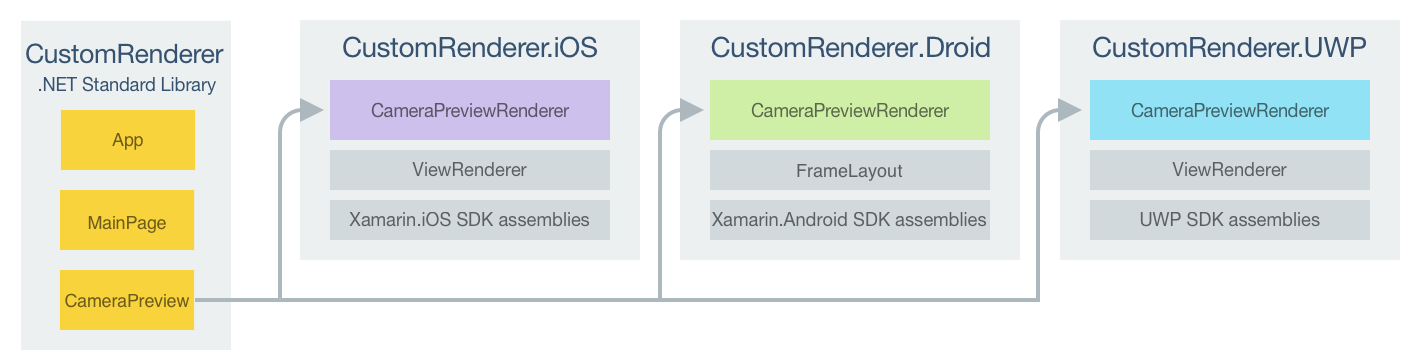
CameraPreview 自定义控件由特定于平台的呈现器类呈现,这些类在 iOS 和 UWP 上派生自 ViewRenderer 类,而在 Android 上,则派生自 FrameLayout 类。 这导致每个 CameraPreview 自定义控件都使用特定于平台的控件呈现,如以下屏幕截图所示:
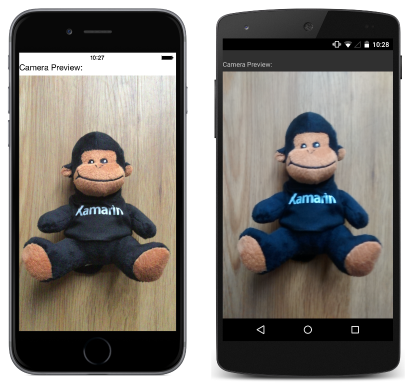
ViewRenderer 类公开 OnElementChanged 方法,创建 Xamarin.Forms 自定义控件时调用此方法以呈现对应的本机控件。 此方法采用 ElementChangedEventArgs 参数,其中包含 OldElement 和 NewElement 属性。 这两个属性分别表示呈现器“曾经”附加到的 Xamarin.Forms 元素和呈现器“现在”附加到的 Xamarin.Forms 元素。 在示例应用程序中,OldElement 属性将为 null,且 NewElement 属性将包含对 CameraPreview 实例的引用。
在每个特定于平台的呈现器类中,OnElementChanged 方法的替代版本是执行本机控件实例化和自定义的位置。 SetNativeControl 方法应该用于实例化本机控件,此方法还会将控件引用分配给 Control 属性。 此外,可以通过 Element 属性获取正在呈现的 Xamarin.Forms 控件的引用。
在某些情况下,可以多次调用 OnElementChanged 方法。 因此,为了防止内存泄漏,在实例化新的本机控件时务必要格外小心。 下面的代码示例中演示了在自定义呈现器中实例化新的本机控件时要使用的方法:
protected override void OnElementChanged (ElementChangedEventArgs<NativeListView> e)
{
base.OnElementChanged (e);
if (e.OldElement != null)
{
// Unsubscribe from event handlers and cleanup any resources
}
if (e.NewElement != null)
{
if (Control == null)
{
// Instantiate the native control and assign it to the Control property with
// the SetNativeControl method
}
// Configure the control and subscribe to event handlers
}
}
当 Control 属性是 null 时,新的本机控件只应实例化一次。 此外,仅当自定义呈现器附加到新 Xamarin.Forms 元素时,才应创建、配置该控件并订阅事件处理程序。 同样,仅当呈现器所附加到的元素更改时,才应取消订阅任何订阅的事件处理程序。 采用此方法将有助于创建不会遭受内存泄漏的高性能自定义呈现器。
重要
仅当 e.NewElement 不是 null 时,才应调用 SetNativeControl 方法。
每个自定义呈现器类均用 ExportRenderer 属性修饰,该属性向 Xamarin.Forms 注册呈现器。 该属性采用两个参数:要呈现的 Xamarin.Forms 自定义控件的类型名称和自定义呈现器的类型名称。 属性的 assembly 前缀指示属性适用于整个程序集。
以下各部分讨论每个平台特定的 自定义呈现器类的实现。
在 iOS 上创建自定义呈现器
以下代码示例展示了适用于 iOS 平台的自定义呈现器:
[assembly: ExportRenderer (typeof(CameraPreview), typeof(CameraPreviewRenderer))]
namespace CustomRenderer.iOS
{
public class CameraPreviewRenderer : ViewRenderer<CameraPreview, UICameraPreview>
{
UICameraPreview uiCameraPreview;
protected override void OnElementChanged (ElementChangedEventArgs<CameraPreview> e)
{
base.OnElementChanged (e);
if (e.OldElement != null) {
// Unsubscribe
uiCameraPreview.Tapped -= OnCameraPreviewTapped;
}
if (e.NewElement != null) {
if (Control == null) {
uiCameraPreview = new UICameraPreview (e.NewElement.Camera);
SetNativeControl (uiCameraPreview);
}
// Subscribe
uiCameraPreview.Tapped += OnCameraPreviewTapped;
}
}
void OnCameraPreviewTapped (object sender, EventArgs e)
{
if (uiCameraPreview.IsPreviewing) {
uiCameraPreview.CaptureSession.StopRunning ();
uiCameraPreview.IsPreviewing = false;
} else {
uiCameraPreview.CaptureSession.StartRunning ();
uiCameraPreview.IsPreviewing = true;
}
}
...
}
}
如果 Control 属性为 null,则调用 SetNativeControl 方法以实例化新的 UICameraPreview 控件并将其引用分配给 Control 属性。 UICameraPreview 控件是特定于平台的自定义控件,它使用 AVCapture API 提供摄像头的预览视频流。 该控件公开由 OnCameraPreviewTapped 方法处理的 Tapped 事件,以便在点击视频预览时停止和启动视频预览。 自定义呈现器附加到新的 Xamarin.Forms 元素时会订阅 Tapped 事件,并且仅当呈现器所附加到的元素更改时才会取消订阅。
在 Android 上创建自定义呈现器
以下代码示例展示了适用于 Android 平台的快速呈现器:
[assembly: ExportRenderer(typeof(CustomRenderer.CameraPreview), typeof(CameraPreviewRenderer))]
namespace CustomRenderer.Droid
{
public class CameraPreviewRenderer : FrameLayout, IVisualElementRenderer, IViewRenderer
{
// ...
CameraPreview element;
VisualElementTracker visualElementTracker;
VisualElementRenderer visualElementRenderer;
FragmentManager fragmentManager;
CameraFragment cameraFragment;
FragmentManager FragmentManager => fragmentManager ??= Context.GetFragmentManager();
public event EventHandler<VisualElementChangedEventArgs> ElementChanged;
public event EventHandler<PropertyChangedEventArgs> ElementPropertyChanged;
CameraPreview Element
{
get => element;
set
{
if (element == value)
{
return;
}
var oldElement = element;
element = value;
OnElementChanged(new ElementChangedEventArgs<CameraPreview>(oldElement, element));
}
}
public CameraPreviewRenderer(Context context) : base(context)
{
visualElementRenderer = new VisualElementRenderer(this);
}
void OnElementChanged(ElementChangedEventArgs<CameraPreview> e)
{
CameraFragment newFragment = null;
if (e.OldElement != null)
{
e.OldElement.PropertyChanged -= OnElementPropertyChanged;
cameraFragment.Dispose();
}
if (e.NewElement != null)
{
this.EnsureId();
e.NewElement.PropertyChanged += OnElementPropertyChanged;
ElevationHelper.SetElevation(this, e.NewElement);
newFragment = new CameraFragment { Element = element };
}
FragmentManager.BeginTransaction()
.Replace(Id, cameraFragment = newFragment, "camera")
.Commit();
ElementChanged?.Invoke(this, new VisualElementChangedEventArgs(e.OldElement, e.NewElement));
}
async void OnElementPropertyChanged(object sender, PropertyChangedEventArgs e)
{
ElementPropertyChanged?.Invoke(this, e);
switch (e.PropertyName)
{
case "Width":
await cameraFragment.RetrieveCameraDevice();
break;
}
}
// ...
}
}
在此示例中,如果自定义呈现器附加到新的 Xamarin.Forms 元素,则 OnElementChanged 方法会创建 CameraFragment 对象。 CameraFragment 类型是自定义类,它使用 Camera2 API 提供摄像头的预览视频流。 当呈现器附加到的 Xamarin.Forms 元素发生更改时,便会释放 CameraFragment 对象。
在 UWP 上创建自定义呈现器
以下代码示例展示了适用于 UWP 的自定义呈现器:
[assembly: ExportRenderer(typeof(CameraPreview), typeof(CameraPreviewRenderer))]
namespace CustomRenderer.UWP
{
public class CameraPreviewRenderer : ViewRenderer<CameraPreview, Windows.UI.Xaml.Controls.CaptureElement>
{
...
CaptureElement _captureElement;
bool _isPreviewing;
protected override void OnElementChanged(ElementChangedEventArgs<CameraPreview> e)
{
base.OnElementChanged(e);
if (e.OldElement != null)
{
// Unsubscribe
Tapped -= OnCameraPreviewTapped;
...
}
if (e.NewElement != null)
{
if (Control == null)
{
...
_captureElement = new CaptureElement();
_captureElement.Stretch = Stretch.UniformToFill;
SetupCamera();
SetNativeControl(_captureElement);
}
// Subscribe
Tapped += OnCameraPreviewTapped;
}
}
async void OnCameraPreviewTapped(object sender, TappedRoutedEventArgs e)
{
if (_isPreviewing)
{
await StopPreviewAsync();
}
else
{
await StartPreviewAsync();
}
}
...
}
}
如果 Control 属性为 null,则实例化新的 CaptureElement 并调用 SetupCamera 方法,该方法使用 MediaCapture API 提供摄像头的预览视频流。 之后调用 SetNativeControl 方法以将 CaptureElement 实例的引用分配给 Control 属性。 CaptureElement 控件公开由 OnCameraPreviewTapped 方法处理的 Tapped 事件,以便在点击视频预览时停止和启动视频预览。 自定义呈现器附加到新的 Xamarin.Forms 元素时会订阅 Tapped 事件,并且仅当呈现器所附加到的元素更改时才会取消订阅。
注意
停止和释放 UWP 应用程序中提供对摄像头的访问权限的对象至关重要。 如果不这样做,可能会影响尝试访问设备的摄像头的其他应用程序。 有关详细信息,请参阅显示摄像头预览。
总结
本文演示了如何为 Xamarin.Forms 自定义控件创建自定义呈现器,用于显示设备摄像头的预览视频流。 Xamarin.Forms 自定义用户界面控件应派生自 View 类,该类用于在屏幕上放置布局和控件。